Comment créer votre propre base de registre Windows Hacks

Au fil des ans, nous avons créé de nombreux hacks de registre pour personnaliser et modifier votre ordinateur Windows. Aujourd'hui, nous allons vous donner les clés pour créer votre propre base de registre afin de pirater les fichiers que vous pouvez utiliser sur n'importe quel ordinateur.
Avant d'aller plus loin, il vaut la peine de lire cet article et de penser au registre. fondre, et nous ne sommes pas responsables si vous cassez des choses, ce qui ... vous le ferez.
Alors qu'est-ce qu'un hack de registre?
Chaque fois que vous personnalisez une clé ou une valeur dans le registre, vous pouvez ... mais dans ce contexte, nous nous référons à ces fichiers de piratage de registre téléchargeables avec l'extension .reg qui font des choses magiques à votre ordinateur. Comme le casser. Ayez peur.
En termes plus simples, un fichier de piratage de registre est une sauvegarde de toutes les modifications que vous avez apportées à votre registre, enregistrées dans un fichier afin que vous puissiez les appliquer à votre ordinateur si vous les réinstallez.
Si vous voulez des exemples de hacks de registre, feuilletez et lisez ceux que nous avons traités au fil des ans:
- Les 50 meilleurs hacks de registre qui rendent Windows meilleur
- Les 20 meilleurs Hacks de Registre pour améliorer Windows
- Comment désactiver la clé de verrouillage des majuscules dans Windows 7 ou Vista
- Comment désactiver (complètement) complètement UAC sur Windows 7
Si vous êtes vraiment déterminé à continuer lire, s'il vous plaît procéder. Ne nous blâmez pas si votre ordinateur tombe en panne.
Créer un registre Hack
Une fois que vous aurez déblayé et modifié les valeurs du registre à votre convenance, vous voudrez utiliser la fonction Exporter pour sauvegarder tout dans un fichier texte avec l'extension .reg - autrement connu sous le nom d'un fichier de piratage de registre. Ces fichiers suivent un format standard, donc vous pouvez probablement les créer à partir de zéro si vous le voulez vraiment, mais quand vous pouvez exporter directement depuis l'Éditeur du Registre, pourquoi s'en soucier?
Lorsque vous exportez des clés, vous devriez forer au niveau le plus bas sur le côté gauche que vous pouvez atteindre tout en voyant la valeur sur le côté droit que vous essayez d'enregistrer dans un fichier. Cliquez ensuite avec le bouton droit de la souris, choisissez Exporter, puis enregistrez-le quelque part.
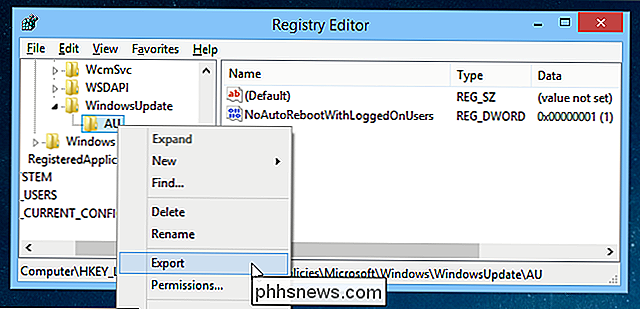
Maintenant que vous avez sauvegardé le fichier, double-cliquez dessus pour fusionner les valeurs dans le registre, ce qui n'aurait pas de sens maintenant, ou copiez-le sur un autre ordinateur et fusionnez les valeurs dans le registre, ce qui définirait les mêmes valeurs
Et dans le cas de ce hack de registre particulier, cela fonctionnerait très bien car il n'y a qu'une seule valeur sur le à droite - mais la plupart du temps, vous aurez besoin d'éditer le fichier. Alors faites un clic droit dessus et choisissez Edit pour l'ouvrir dans le Bloc-notes.

Et maintenant nous voyons le format de hachage du registre, ce qui est assez simple, mais nécessite une petite explication. Chaque hack de registre contient cette ligne en haut, qui l'identifie comme un hack de registre - sans cette ligne, ça ne fonctionnera pas correctement
Windows Registry Editor Version 5.00
Vous n'avez besoin de cette ligne qu'une seule fois dans le fichier, et ça doit être la toute première ligne. Si vous essayez de combiner plus d'un hack de registre, gardez cela à l'esprit - vous ne le voulez que sur la ligne supérieure, une fois.
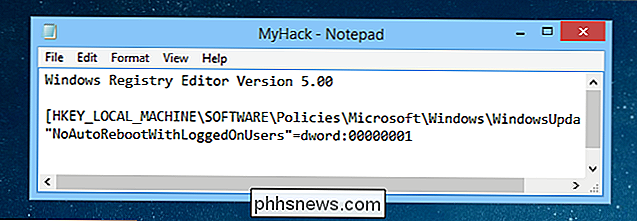
La section suivante peut être aussi longue ou aussi courte que votre hack de registre doit aller, et est organisé en sections pour les clés (les choses sur le côté gauche de l'éditeur de registre) et ensuite un ensemble de valeurs pour cette clé. Par exemple, si vous aviez deux clés pour lesquelles vous vouliez définir des valeurs, vous pourriez les avoir chacune dans le fichier comme ceci - le SomeVariableName serait la valeur sur le côté droit sous le SOMEKEYHERE qui est sur le côté gauche - et SomeValue serait sous ANOTHERKEY.
[HKEY_LOCAL_MACHINE SOFTWARE SOMEKEYHERE] "SomeVariableName" = dword: 00000000 [HKEY_LOCAL_MACHINE SOFTWARE ANOTHERKEY] "SomeValue" = dword: 00000001
Nous devrions vraiment vous donner un exemple où vous devez faire quelques modifications, donc nous allons ouvrir l'Editeur du Registre et naviguer jusqu'à la clé suivante sur le côté gauche. Cette clé détermine si le contrôle de compte d'utilisateur noircit le reste de l'écran lorsque la fenêtre contextuelle s'affiche, mais ce n'est pas important maintenant.
HKEY_LOCAL_MACHINE SOFTWARE Microsoft Windows CurrentVersion Policies System
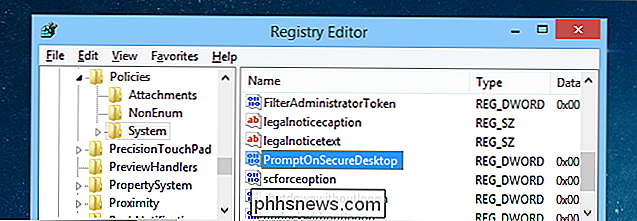
Maintenant, allez-y et Exporter à partir de la clé système sur le côté gauche, puisque c'est le plus bas que nous pouvons forer tout en voyant la clé sur la droite. Ouvrez le fichier de hachage du registre et vous verrez tout un tas de choses différentes dedans - oui, notre PromptOnSecureDesktop est là dans le fichier, mais qu'en est-il de toutes les autres choses?
Si vous deviez prendre ce fichier de piratage de registre sur un autre ordinateur et l'importer, tout ce qui était défini sur cette machine en dessous de cette clé finirait par être défini sur le nouvel ordinateur. Par exemple, la clé EnableLUA que vous voyez dans le fichier? Cela désactive ou active UAC en fonction de la façon dont il est défini. Donc, si vous vouliez simplement définir la valeur Secure Desktop et ne pas vouloir changer de UAC sur l'autre ordinateur, vous pourriez également modifier cette valeur par inadvertance - avec tout le reste dans le fichier.
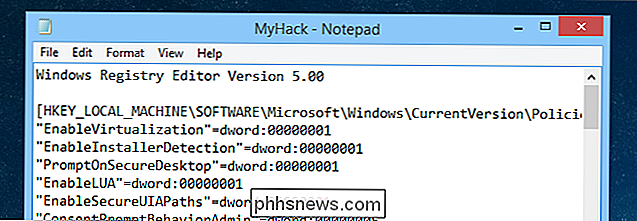
Heureusement, il existe une réponse très simple : c'est un éditeur de texte! Supprimez simplement tout ce qui n'est pas la valeur ou les valeurs que vous voulez définir. Dans notre cas, nous supprimerons tout sauf cette seule valeur, mais si vous aviez cinq paramètres ici que vous vouliez changer, vous pourriez les laisser tous les cinq.
L'important est que vous ne supprimiez pas la première ligne et vous ne supprimez pas la ligne [HKEY_LOCAL_MACHINE SOFTW ... .etc] juste au-dessus de la valeur, car l'Éditeur du Registre doit savoir où placer la valeur.
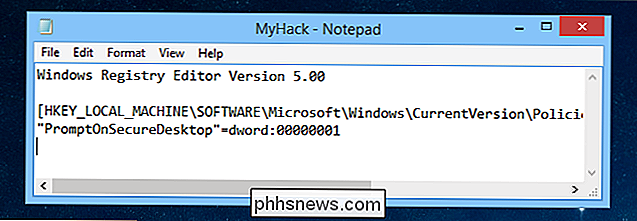
Combinaison de Hacks de Registre
Rappelez-vous ce premier exemple avec le truc NoAutoReboot? C'est l'un de mes hacks de registre préférés. Maintenant, que faire si nous voulions inclure celui-là dans notre fichier de piratage de registre avec les trucs Secure Desktop? Heureusement, c'est simple, il suffit de se souvenir de la règle: la ligne Windows Registry Editor Version 5.00 ... ne va qu'une seule fois, en haut.
Donc, si vous copiez et collez les deux fichiers les uns dans les autres, Assurez-vous que la ligne du haut n'est qu'une fois, vous allez vous retrouver avec un hack de registre qui contient les deux paramètres.
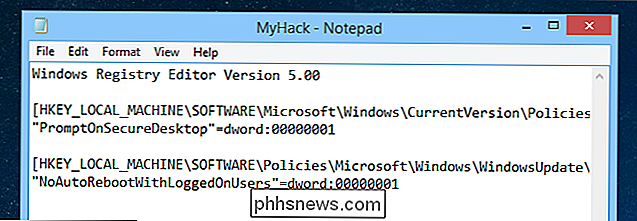
Et vous pouvez le faire autant de fois que vous voulez - si vous voulez mettre tous les réglages que vous avez Si jamais vous avez fait un seul fichier pour que vous puissiez l'utiliser chaque fois que vous le réinstallez, nous serions intéressés d'en entendre parler.
Supprimer une valeur de registre
Et maintenant, la chose qu'ils ne vous apprennent pas école ... comment supprimer une valeur de registre.
Dans certains cas, un hack de registre implique la création d'une nouvelle clé qui n'existait pas auparavant et la modification de la configuration nécessite la suppression de cette clé de registre. La façon dont cela fonctionne dans le registre hack land est assez simple:
Exportez la clé et modifiez la valeur à laquelle elle est définie pour qu'il ne s'agisse que d'un signe moins. Par exemple:
"NoAutoRebootWithLoggedOnUsers" = dword: 00000001
Deviendrait ...
"NoAutoRebootWithLoggedOnUsers" = -
Pas très difficile une fois que vous l'avez fait.
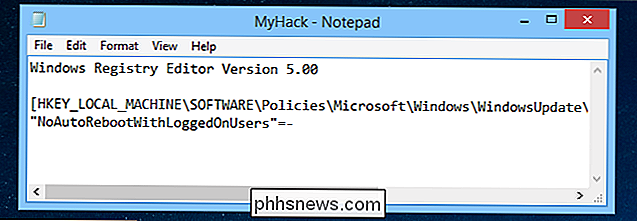
Et si vous vouliez supprimer le clé de registre au lieu de la valeur? Vous savez, les choses sur le côté gauche de l'Éditeur du Registre? Encore une fois, cela implique un symbole négatif placé dans un fichier de hachage de registre. Donc, si vous vouliez supprimer la clé entière montrée dans la capture d'écran ci-dessus, vous la changeriez:
[HKEY_LOCAL_MACHINE SOFTWARE Policies Mic ...]
A ceci:
[- HKEY_LOCAL_MACHINE SOFTWARE Policies Mic ...]
Voir ce petit signe moins? Cela indiquera à l'Editeur du Registre de supprimer complètement cette clé, et toutes les valeurs sous-jacentes.
Vous devriez utiliser ceci avec une grande prudence. Avec une grande puissance vient grandement foiré les ordinateurs lorsque vous bousiller. En fait, vous ne devriez pas faire ça. Rends-moi les clés!

Comment monter un Macrium Reflétez une image de sauvegarde pour récupérer des fichiers
De manière générale, vous imagez un lecteur entier pour effectuer une sauvegarde et une restauration disque-à-un-temps. De temps en temps, vous trouverez peut-être nécessaire de monter une image de lecteur que vous avez créée pour récupérer un fichier ou deux. Lisez la suite car nous vous montrons comment monter une image de sauvegarde Macrium Reflect en tant que lecteur Windows Pourquoi je veux faire cela?

Comment ajouter un tapback à un iMessage dans macOS Sierra
Les messages ont beaucoup d'amour dans iOS 10, mais pas tellement dans macOS Sierra. Ils ont toutefois attiré l'attention, y compris certaines fonctionnalités d'iOS 10, comme les commentaires tapback. Les tapbacks sont exactement ce qu'ils ressemblent: ils permettent à quelqu'un de répondre à un message simplement en «tapotant» l'une des six réponses prédéfinies.



